现在很多人的上网方式都是使用wifi,而部分win7系统的电脑也添加了无线功能,在使用的时候发现wifi连接不可用,显示红叉,面对这个问题,很多的人都不知道要如何进行解决,那么本期的win7教程就来为广大用户们分享三种解决方法,一起来了解看看吧。
win7wifi连接不可用红叉解决方法:
方法一:
1、首先右击左下角的网络选择“打开网络和共享中心”,并在里面点击“更改适配器”。
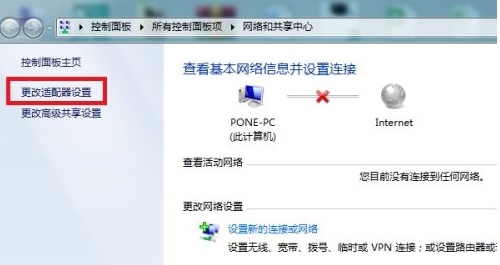
2、然后在里面找到属于自己的无线网络,此时应该是禁用状态。
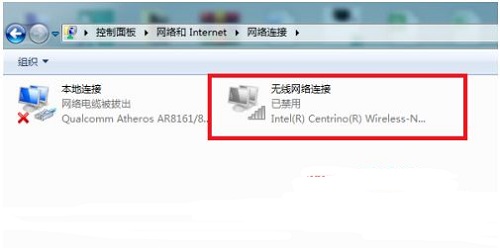
3、右击该无线网络,点击“启用”即可开启。
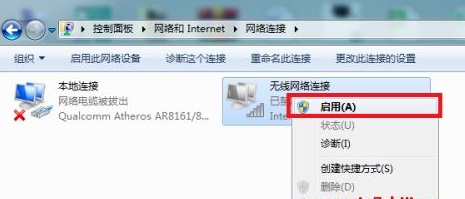
4、然后可以看到此时正在启用无线网络,成功后即可解决。
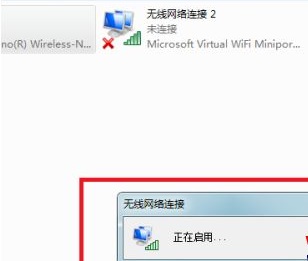
方法二:
1、首先打开“控制面板”。
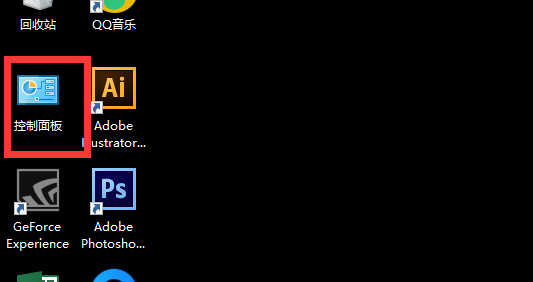
2、在控制面板中将右上角的“查看方式”更改为“小图标”。
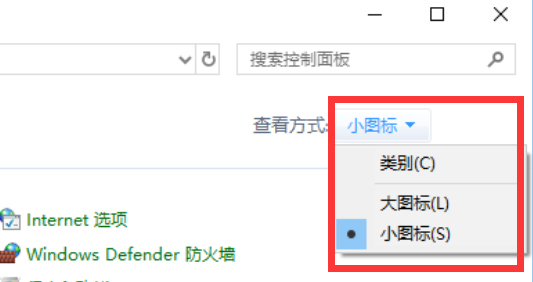
3、找到并打开“管理工具”。
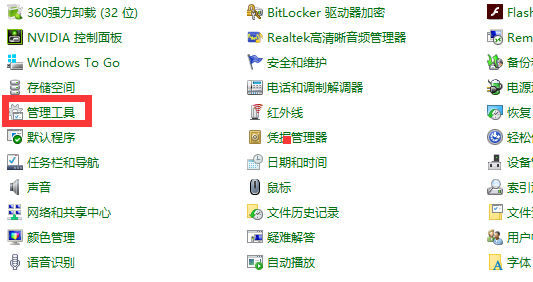
4、在其中找到“服务”,双击打开。
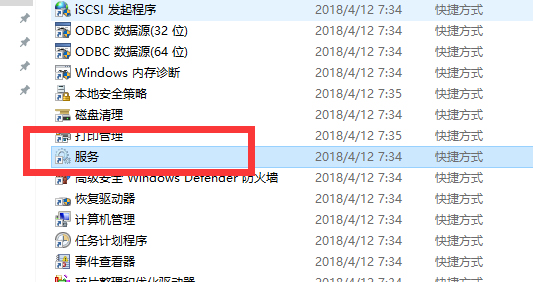
5、找到“BitLocker Drive Encryption Service”文件,右键点击,选择“启动”。
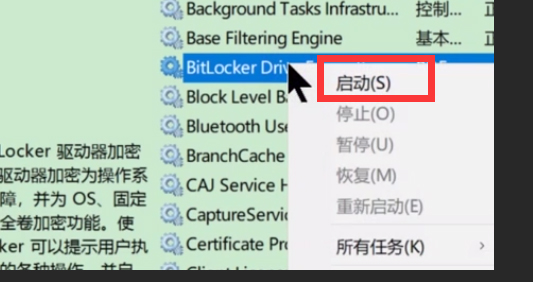
方法三:
1、右键桌面上的网络图标,选择属性。

2、打开网络和共享中心,选择“管理无线网络“
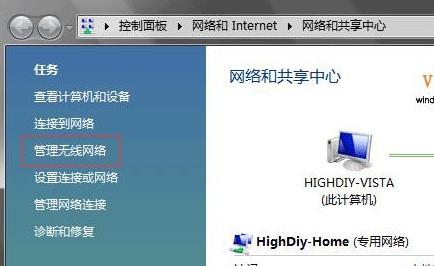
3、找到你的WiFi名称,右键删除,然后再重新搜索连接即可。
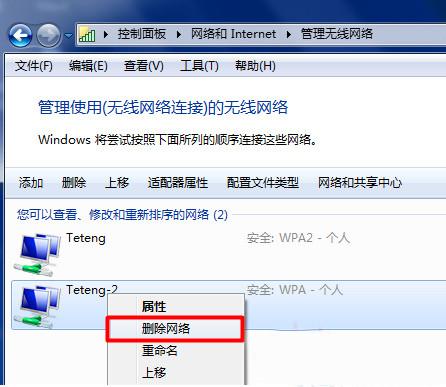
如以上方法仍无法解决此问题,那么可以通过重装系统来解决,详细方法如下:
下载地址一:Win7微软原版64位旗舰版 V2023
下载地址二:Win7旗舰版官方SP1镜像 V2023
安装方法
排行榜大全为您提供两种安装方法,本地硬盘安装是最为简单的安装方法。建议使用硬盘安装前先制作U盘启动工具,如果硬盘安装失败,或者您的电脑已经是开不了机、卡在欢迎界面、进不去桌面、蓝屏等情况,那么就需要选择U盘重装系统。
1、本地硬盘安装系统:硬盘安装Win7系统教程
2、U盘启动工具安装系统:U盘重装win7系统教程
